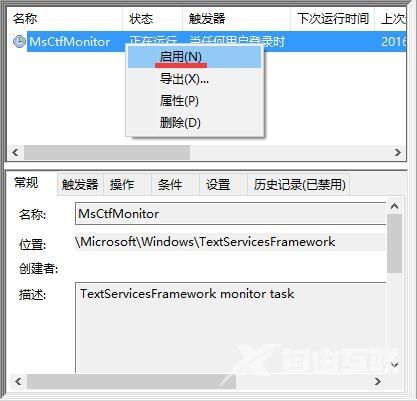Win10提示IME被禁用且输入法无法打字怎么解决?目前有Win10用户反映说系统提示IME已经禁用或者关闭,并且输入法不了字后缀无法正常打中文。请看下面具体的解决方法。 解决方法: 1、
Win10提示IME被禁用且输入法无法打字怎么解决?目前有Win10用户反映说系统提示IME已经禁用或者关闭,并且输入法不了字后缀无法正常打中文。请看下面具体的解决方法。
解决方法:
1、登录Windows 10系统桌面后,右键点击左下角的开始菜单图标,然后在弹出菜单中选择计算机管理菜单项。
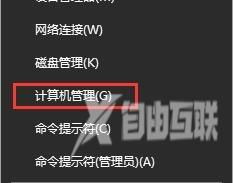
2、在打开的计算机管理窗口中,找到左侧系统工具下的任务计划程序菜单项。
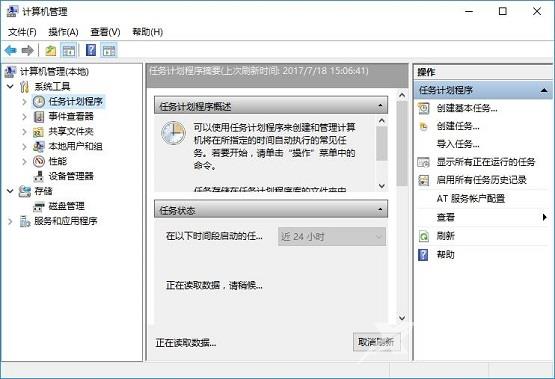
3、点击任务计划程序前面的小三角图标,依次展开Microsoft/Windows/TextServicesFramework菜单项。
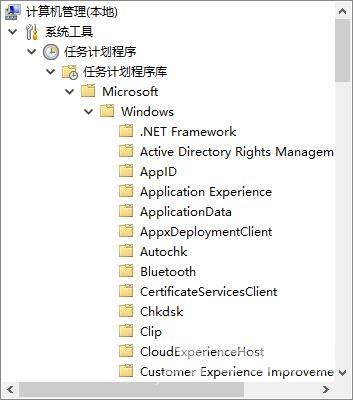
4、这时在右侧窗口中显示MsCtrMonitor项。
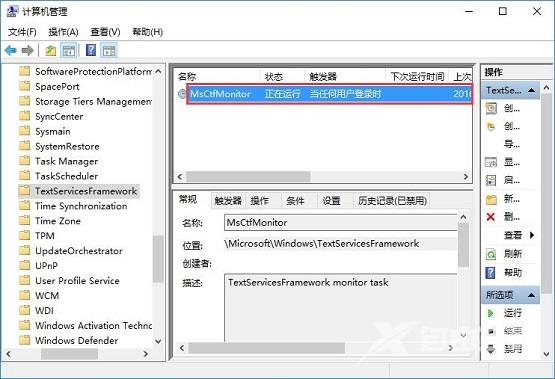
5、右键点击MsCtrMonitor项,然后在弹出窗口中选择启用菜单项,这样就可以使用Win10 输入法输入中文了。